Kaip atkurti failo vilkimo ir nuleidimo funkciją – nuvilkite atgal į „Windows 11“.
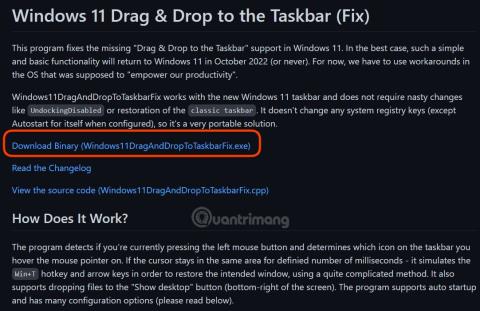
Nuvilkimo funkcija labai populiari „Windows 10“, bet nesuprantu, kodėl „Microsoft“ ją pašalino iš „Windows 11“.
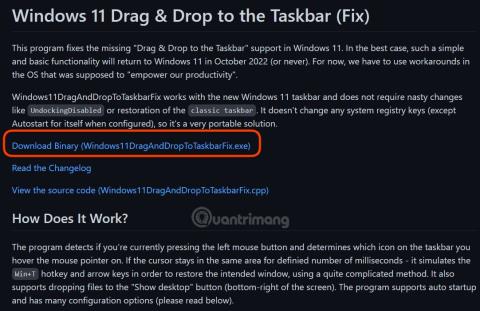
„Windows 11“ siūlo daug patobulinimų, palyginti su „Windows 10“, pvz., gražesnis dizainas, patogesni užapvalinti kampai, nauja užduočių juosta ir meniu Pradėti... Tačiau „Windows 11“ taip pat pašalina kai kurias naudotojų mėgstamas funkcijas. „Windows 10“ patinka, pavyzdžiui, vilkti ir lašas, galimybė perkelti užduočių juostą...
Šiame straipsnyje „Tips.BlogCafeIT“ paaiškins, kaip grąžinti failo vilkimo funkciją į „Windows 11“. Šiai funkcijai reikia įdiegti papildomą trečiosios šalies programinę įrangą, todėl prieš tai darydami apsvarstykite.
Veiksmai yra tokie:
1 veiksmas : Apsilankykite „GitHub“, kad atsisiųstumėte „Windows 11“ vilkimo į užduočių juostą dalinio taisymo įrankį iš kūrėjo, pravarde HerMajestyDrMona.
2 veiksmas : spustelėkite Windows11DragAndDropToTaskbarPartialFix.exe , kad atsisiųstumėte įrankio vykdomąjį failą.
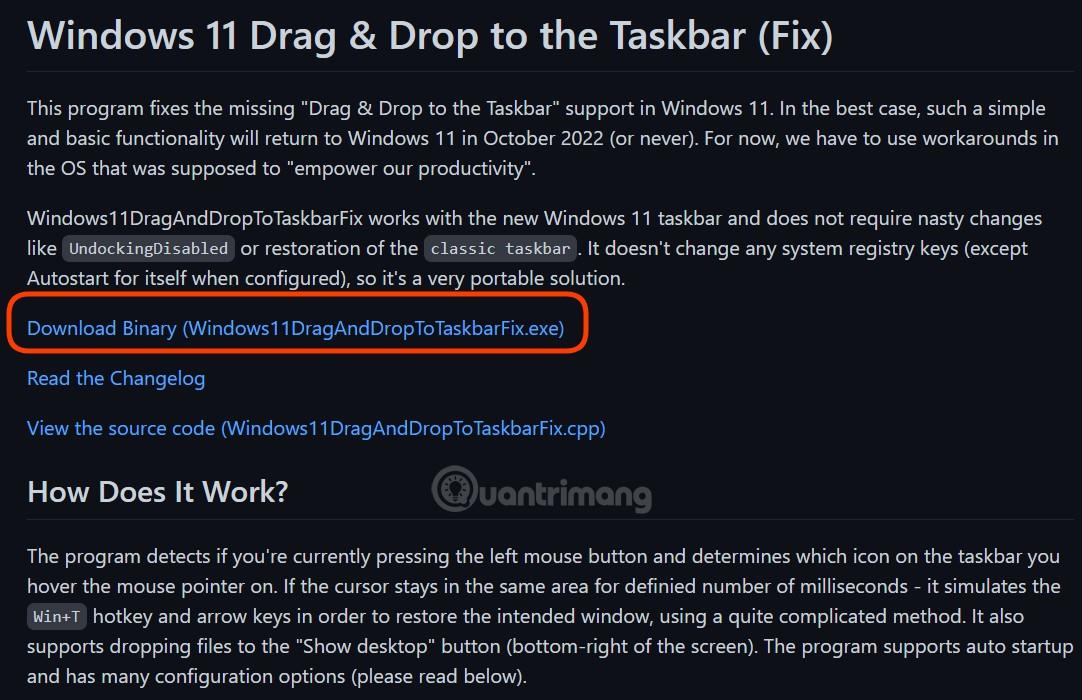
3 veiksmas : dukart spustelėkite ką tik atsisiųstą „Windows11DragAndDropToTaskbarPartialFix.exe“ , kad paleistumėte įrankį. Įrankiui pasibaigus, galite atlikti nuvilkimo ir nuleidimo operacijas, pvz., „Windows 10“.
„Windows 11“ vilkimo į užduočių juostą dalinio taisymo įrankis automatiškai aptiks, ar paspaudžiate ir laikote kairįjį pelės mygtuką, ir nustatys, ar tempiate failus į „Windows 11“ užduočių juostą, ar ne. Jei aptiks pirmiau nurodytas operacijas, jis automatiškai imituos sparčiuosius klavišus Win+CTlr+Number, kad padėtų perkelti failus iš vienos programos į kitą.
Pastaba : šiuo metu „Windows 11“ nuvilkite į užduočių juostą, dalinis taisymas vis dar yra ankstyvoje kūrimo stadijoje. Todėl jis nėra toks sklandus ir stabilus, kaip integruota „Windows 10“ vilkimo ir nuleidimo funkcija.
Kiosko režimas sistemoje „Windows 10“ yra režimas, skirtas naudoti tik vieną programą arba pasiekti tik 1 svetainę su svečiais.
Šiame vadove bus parodyta, kaip pakeisti arba atkurti numatytąją „Camera Roll“ aplanko vietą sistemoje „Windows 10“.
Redaguojant pagrindinio kompiuterio failą gali nepavykti prisijungti prie interneto, jei failas nebus tinkamai pakeistas. Šis straipsnis padės jums redaguoti pagrindinio kompiuterio failą sistemoje „Windows 10“.
Sumažinus nuotraukų dydį ir talpą, bus lengviau jas dalytis ar siųsti kam nors. Visų pirma, sistemoje „Windows 10“ galite keisti nuotraukų dydį keliais paprastais veiksmais.
Jei jums nereikia rodyti neseniai aplankytų elementų ir vietų saugumo ar privatumo sumetimais, galite jį lengvai išjungti.
„Microsoft“ ką tik išleido „Windows 10“ jubiliejinį naujinį su daugybe patobulinimų ir naujų funkcijų. Šiame naujame atnaujinime pamatysite daug pakeitimų. Nuo „Windows Ink“ rašalo palaikymo iki „Microsoft Edge“ naršyklės plėtinių palaikymo, Start Menu ir Cortana taip pat buvo žymiai patobulinti.
Viena vieta daugybei operacijų valdyti tiesiai sistemos dėkle.
Sistemoje „Windows 10“ galite atsisiųsti ir įdiegti grupės strategijos šablonus, kad galėtumėte tvarkyti „Microsoft Edge“ nustatymus, o šiame vadove bus parodytas procesas.
Tamsus režimas yra tamsaus fono sąsaja sistemoje „Windows 10“, padedanti kompiuteriui taupyti akumuliatoriaus energiją ir sumažinti poveikį naudotojo akims.
Užduočių juostoje yra nedaug vietos, o jei reguliariai dirbate su keliomis programomis, gali greitai pritrūkti vietos, kad galėtumėte prisegti daugiau mėgstamų programų.









